Modifiers (Modificateurs)
Référence
- Panneau
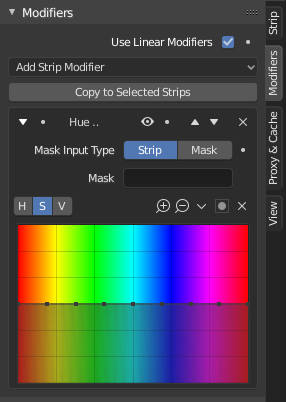
Les modificateurs sont utilisés pour effectuer des ajustements sur l’image, comme le contraste, la luminosité, la saturation, la balance des couleurs et l’application de masques.
Vous pouvez ajouter ces modificateurs directement à la bande sélectionnée, ou vous pouvez l’utiliser dans une bande d’effet “Adjustment Layer”, qui vous permet d’appliquer ces modificateurs sur plusieurs bandes en même temps.
- Use Linear Modifiers
Calculer les modificateurs dans l’espace linéaire au lieu de l’espace du séquenceur.
- Copy to Selected Strips
Permet de copier les modificateurs sur les bandes sélectionnées. Cela fonctionne de deux façons, vous pouvez soit remplacer les anciens modificateurs, soit ajouter les modificateurs précédents.
Options communes
Chaque modificateur a plusieurs boutons en haut :
- Mute (icône œil)
Désactive le modificateur. Très utile pour comparer l’image, avec / sans modifications.
- Move (icône de flèche vers le haut/bas)
Les deux boutons suivants sont utilisés pour modifier la position du modificateur dans la pile.
- Remove
X La croix sert à supprimer le modificateur de la pile.
Input Mask Type
- Strip
Use this to apply the modification on the whole image, or to use another strip’s image (with alpha channel) for masking the modifier (and only this modifier), by choosing it in the « Mask » select menu.
- Mask
This allows you to choose a Mask created in the Mask editor which will limit the modification to the masked image’s zones.
Types
Actuellement, les modificateurs suivants sont pris en charge :
Modificateur Bright/Contrast
Règle la luminosité et le contraste de l’entrée du modificateur.
Modificateur Color Balance
Ajustements de la balance des couleurs, par le biais de Lift, Gamma et Gain, ou par la méthode Slope, Offset et Power.
Ce modificateur fonctionne de la même manière que le Color Balance Node.
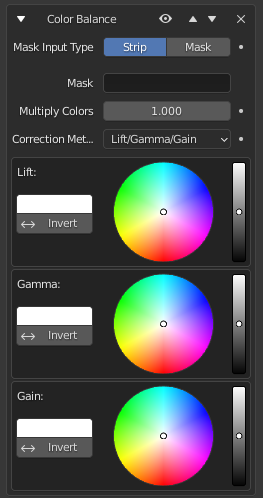
Selon la méthode sélectionnée, les opérations suivantes peuvent être appliquées aux valeurs de couleur dans l’espace colorimétrique du séquenceur:
- Lift/Gamma/Gain
- Lift
Augmente la valeur des couleurs sombres.
- Gamma
Ajuste les tons moyens.
- Gain
Ajuste les rehauts.
- Offset/Power/Slope (ASC-CDL)
La formule suivante est appliquée séparément à chaque valeur de couleur RVB: \(c_{out} = (c_{in}*s + o)^p\)
- Slope
Le multiplicateur \(s\) influence toutes les valeurs de couleur sauf le noir. Son effet est d’autant plus fort que la couleur source est lumineuse.
- Offset
Déplace les valeurs de couleur après l’application de Slope en ajoutant le décalage \(o\) pour eux. Notez que la valeur sélectionnée affichée dans l’interface utilisateur sera diminuée de 1, donc la valeur par défaut de 1 signifie qu’aucun décalage n’est appliqué.
- Puissance
Exposant global \(p\), qui ajuste principalement les tons moyens.
Le modificateur Curves
Courbes de couleur et RGB.
Ce modificateur fonctionne de la même manière que le Node Curves.
Modificateur Hue Correct
Courbes HSV multipoints.
Ce modificateur fonctionne de la même manière que le Node Curves.
Modificateur Mask
Utilisez-le pour masquer les autres modificateurs de la pile qui se trouvent en dessous.
Par exemple, pour corriger la luminosité uniquement sur une certaine zone de l’image, vous pouvez filtrer le modificateur Luminosité/Contraste en plaçant un modificateur de Masque, juste avant lui dans la pile. Vous pouvez choisir d’utiliser un Masque créé dans l’éditeur Mask, ou d’utiliser une autre bande comme masque (l’image de cette bande doit avoir un canal alpha). Ce masque sera appliqué sur tous les autres modificateurs en dessous de lui dans la pile.
Modificateur Tone Map
Utilisé pour mapper un ensemble de couleurs à un autre afin de se rapprocher de l’apparence des images à plage dynamique élevée dans un support qui a une plage dynamique plus limitée.
Ce modificateur fonctionne de la même manière que le Node Tone Map.
Modificateur White Balance
Utilisez-le pour ajuster la balance des blancs en choisissant la couleur qui doit être blanche.